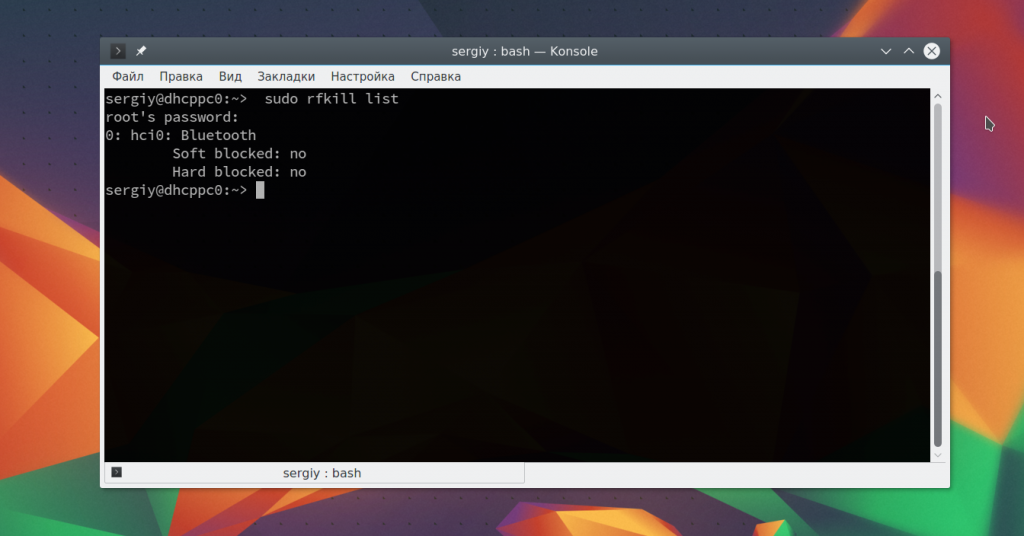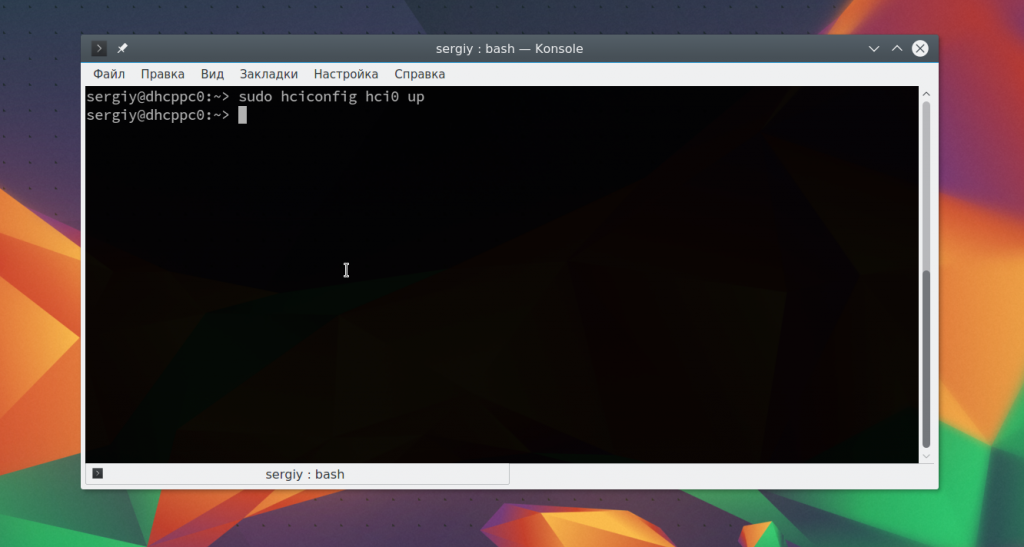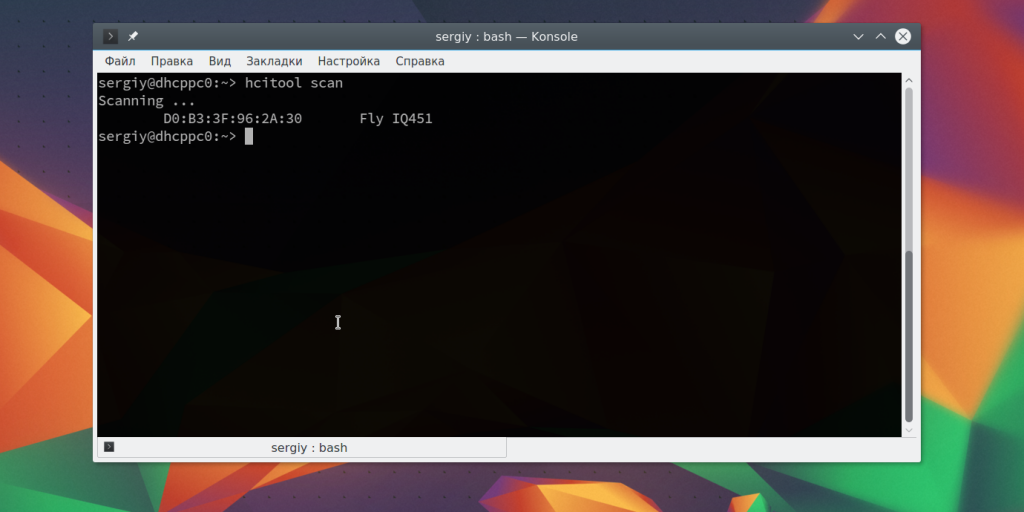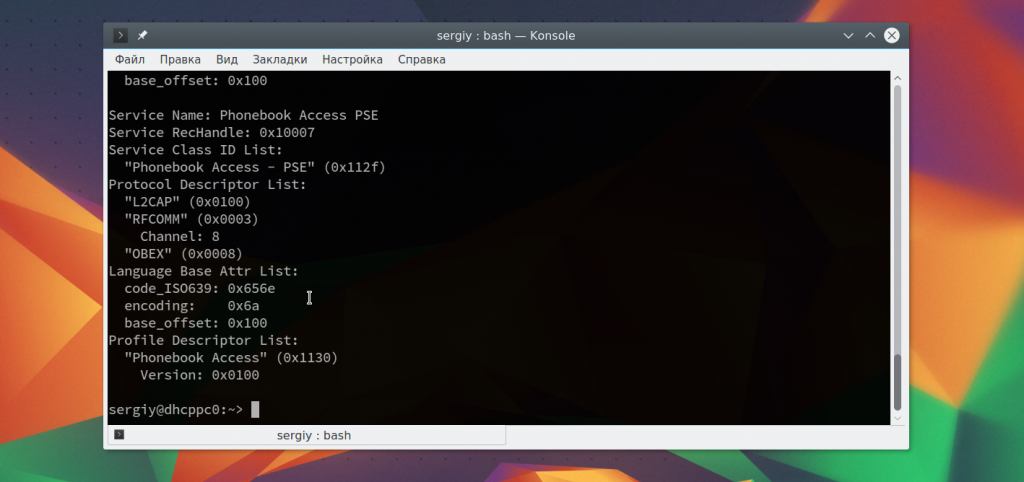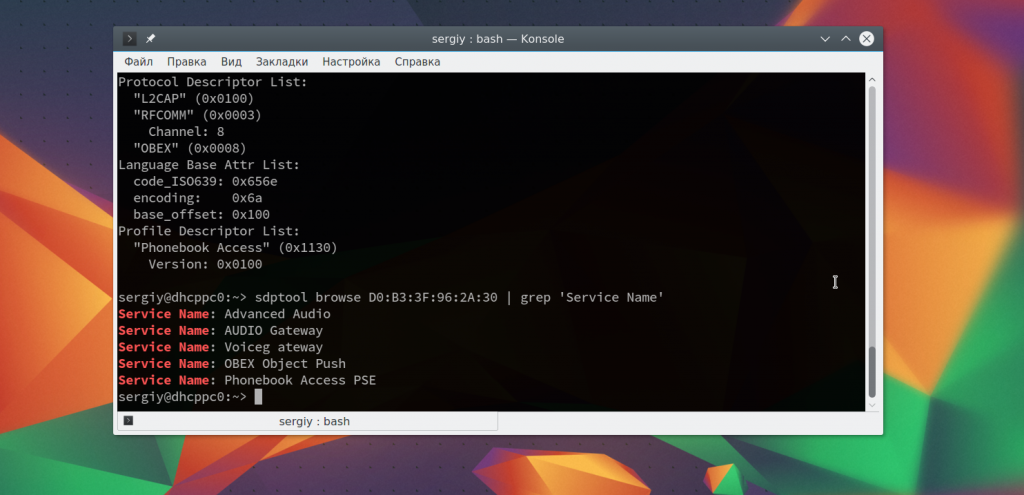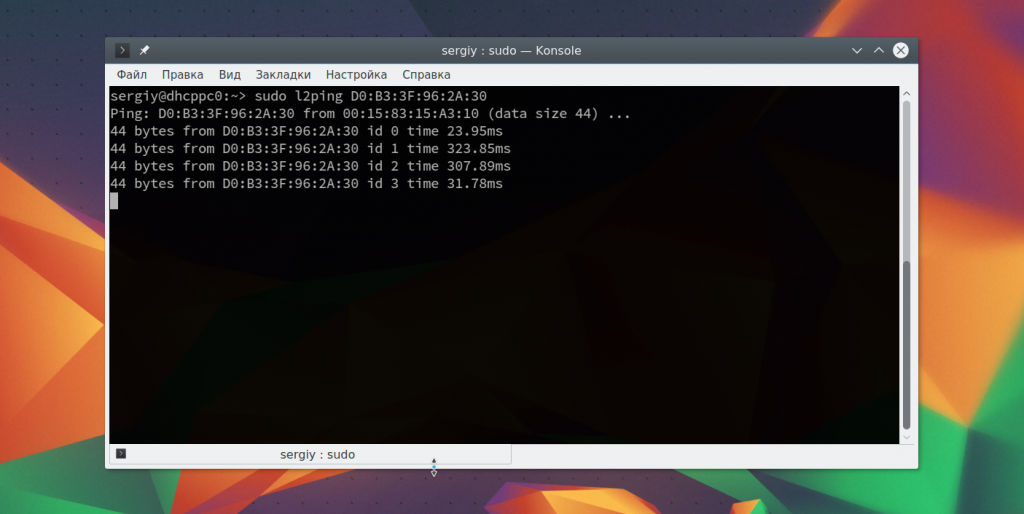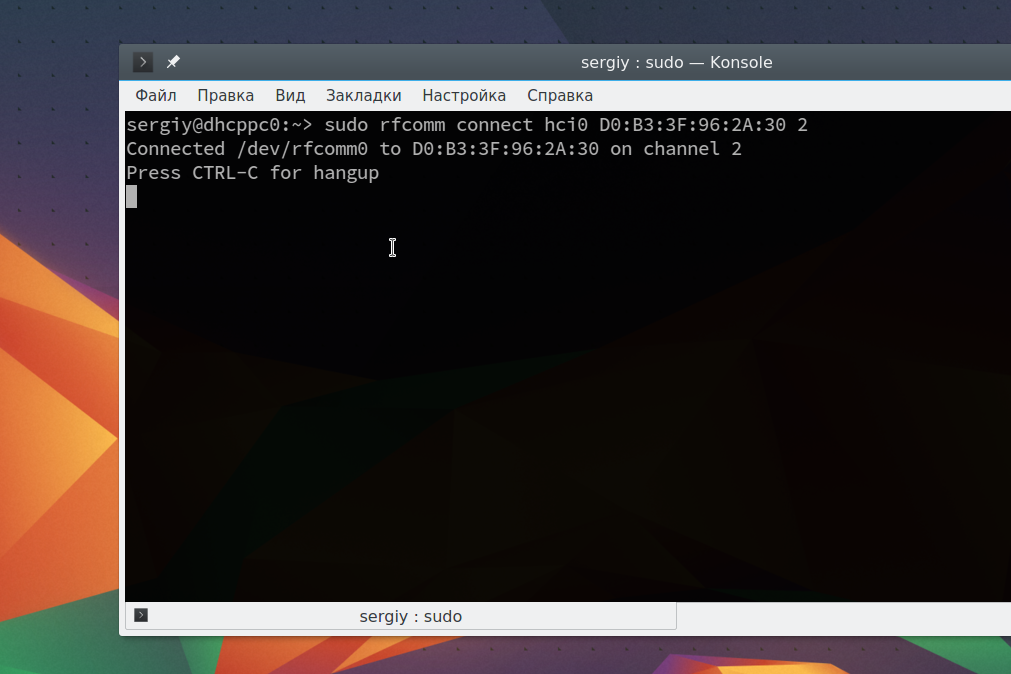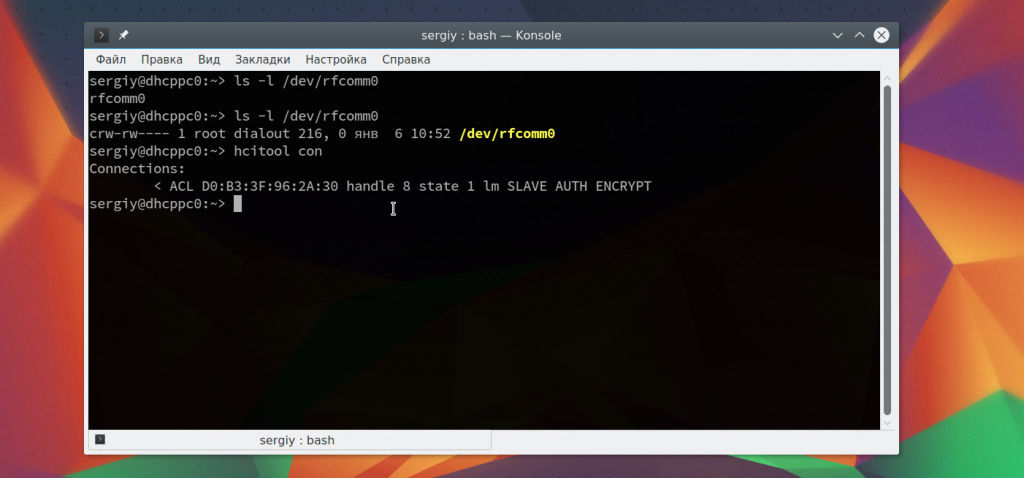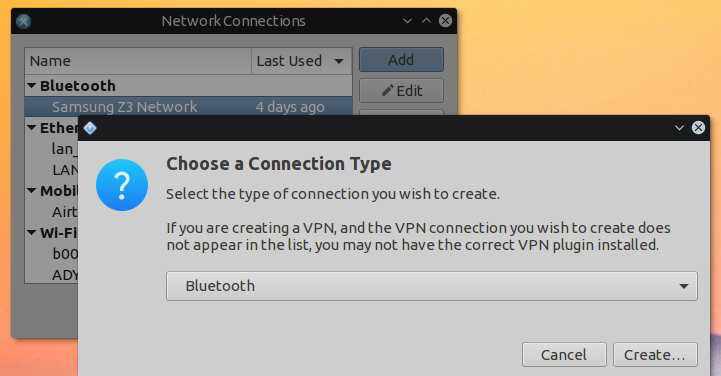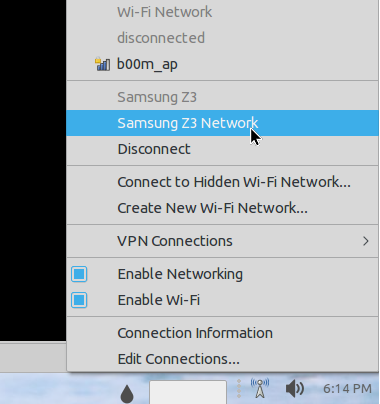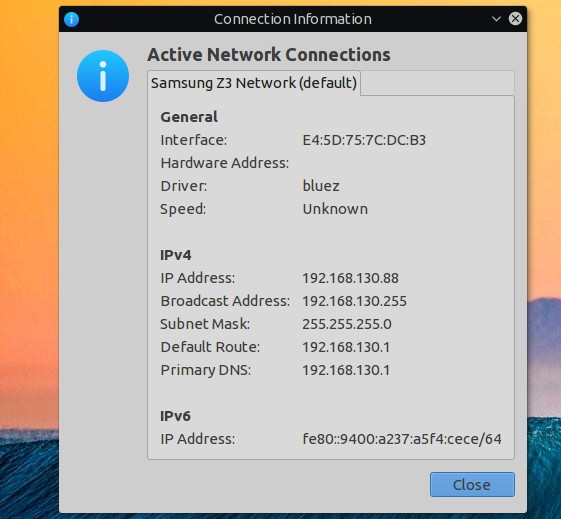How can I tell if my laptop has Bluetooth?
Your kernel would have picked it up and loaded a module for it when you started Ubuntu. From the command line, gnome-terminal type this command:
If you get output simliar to the below then your laptop has bluetooth capability.
[ 2.933062] usb 1-1.4: Product: Broadcom Bluetooth Device That won’t work if it’s been a while since you booted the laptop. The kernel ring buffer has a limited size and keeps only the latest messages. Alternatively you can try journalctl -b .
sudo lsusb |grep Bluetooth Should give an output similar to:
Device 005: ID 0a12:0001 Cambridge Silicon Radio, Ltd Bluetooth Dongle (HCI mode) If there is no bluetooth device, you’ll get no output for this command.
Please be aware that this will not work if your bluetooth device is using UART, not USB (if it is part of a SOC). In this case only dmesg will work.
Mine did not show up, but it works. Could it be connected with PCIe? It is a Qualcomm Atheros QCA9377.
on my Asus laptop i have a Bluetooth icon on the top right and
[ 3.757769] Bluetooth: Core ver 2.16 [ 3.757798] Bluetooth: HCI device and connection manager initialized [ 3.757802] Bluetooth: HCI socket layer initialized [ 3.757805] Bluetooth: L2CAP socket layer initialized [ 3.757814] Bluetooth: SCO socket layer initialized [ 3.767297] Bluetooth: Generic Bluetooth USB driver ver 0.6 [ 4.332846] Bluetooth: RFCOMM TTY layer initialized [ 4.332853] Bluetooth: RFCOMM socket layer initialized [ 4.332856] Bluetooth: RFCOMM ver 1.11 [ 4.340772] Bluetooth: BNEP (Ethernet Emulation) ver 1.3 [ 4.340776] Bluetooth: BNEP filters: protocol multicast but: sudo lsusb |grep Bluetooth Doesn’t return anything.
also check if you have a Hardware network (airplane mode) switch. This can disable bluetooth and make it not visible to Ubuntu
Настройка Bluetooth Ubuntu 16.04
Устройства Bluetooth встречаются довольно часто в наше время. Это простой и дешевый способ добавить поддержку беспроводных технологий для смартфона или любого другого гаджета. Система Linux может использовать различные протоколы: OBEX, A2DP, DUN, HID и другие для взаимодействия с различными устройствами.
В этой статье мы рассмотрим как выполняется настройка Bluetooth Ubuntu 16.04. Рассмотрим как установить драйвера и настроить связь между двумя устройствами.
Первоначальная настройка
Большинство Bluetooth адаптеров выполнены в виде USB и могут быть настроены с помощью утилит HCL. Некоторые устройства, такие как Atheros, требуют для своей работы установленных прошивок в системе.
Для установки всех необходимых программ выполните такую команду:
sudo apt-get install bluetooth bluez bluez-tools rfkill rfcomm
Дальше установите прошивки для адаптеров Atheros, если это необходимо:
sudo apt-get install bluez-firmware firmware-atheros
Затем запустите службу управления Bluetooth:
sudo service bluetooth start
Сканирование устройств Bluetooth
Перед тем, как перейти к сканированию устройств нужно убедиться что ваш bluetooth адаптер подключен и не заблокирован с помощью rfkill:
Если устройство заблокировано, программной или аппаратной блокировкой, необходимо разблокировать его с помощью команды rfkill:
sudo rfkill unblock bluetooth
Включить адаптер можно с помощью команды hciconfig:
Дальше можно начать сканирование. Только перед этим убедитесь, что на другом устройстве Bluetooth включен и не находится в скрытом режиме. Для сканирования выполните:
После завершения вы увидите доступное устройство. Здесь будет отображаться его имя и MAC адрес.
Чтобы узнать более подробную информацию об устройстве, вы можете использовать утилиту sdptool:
sdptool browse D0:B3:3F:96:2A:30
Вы можете сразу отфильтровать какие возможности поддерживает обнаруженное устройство:
sdptool browse D0:B3:3F:96:2A:30 | grep ‘Service Name:’
Также вы можете использовать интерактивный инструмент bluetoothctl:
[bluetooth]# info D0:B3:3F:96:2A:30
Также вы можете проверить доступность удаленного устройства с помощью утилиты ping:
Сопряжение устройств
Для совместной работы устройств Bluetooth нужно настроить их сопряжение. Для этого используется команда RFCOMM. Эта команда требует полномочий суперпользователя. Синтаксис команды такой:
sudo rfcomm connect устройство_адаптера mac_адрес_цели канал
Например, подключимся к нашему устройству на втором канале:
sudo rfcomm connect hci0 D0:B3:3F:96:2A:30 2
Теперь на другом устройстве появиться запрос на соединение и вам нужно будет ввести одинаковый pin на обоих устройствах. После этого оно будет доступно через файл /dev/rfcomm0. Не закрывайте терминал, чтобы соединение оставалось активным. Вы можете посмотреть список подключений с помощью hcitool:
Отправка и прием файлов по OBEX
Дальше вы можете очень просто отправить файл на удаленное устройство с помощью протокола OBEX. Синтаксис:
sudo bt-obex -p MAC_адрес_устройства /путь/к/файлу
sudo bt-obex -p D0:B3:3F:96:2A:30 ~/img/some_pic.png
Чтобы получить файл вам нужно запустить сервис obex в режиме прослушивания с помощью опции -s:
bt-obex -s /path/to/output/folder
Здесь вам нужно указать путь к папке, куда нужно сохранить полученный файл. После выполнения этих настроек Bluetooth Ubuntu, вы можете передать любой файл с телефона. Вы также можете запустить FTP сеанс с устройством, для просмотра файлов, которые на нем есть:
sudo bt-obex -f MAC_адрес_устройства
Интернет через Bluetooth
Раньше использование Dial-up сети было очень популярным. Сейчас эта технология почти не используется. Но, возможно, понадобиться раздать интернет от вашего телефона на компьютер. Для этого можно использовать два протокола: DUN — более старый и BNEP, более похожий на работу локальной сети.
Чтобы определить поддерживает ли устройство работу по протоколу DUN нужно использовать правильный канал rfcomm. Нужно использовать канал 15:
sudo rfcomm bind D0:B3:3F:96:2A:30 15
Если протокол поддерживается, то у вас появиться устройство rfcomm0. Дальше вы можете использовать NetworkManager для подключения к сети.
Что касается BNEP, то здесь вам уже не нужно использовать rfcomm, все протоколы будут обрабатываться bluez. Все что нужно, это Bluez и NetworkManager. Добавьте новое соединение Bluetooth:
Дальше вы можете посмотреть информацию о подключении и использовать сеть:
Выводы
В этой статье мы рассмотрели как выполняется настройка Bluetooth Ubuntu 16.04. Все работает очень просто, и хотя в графическом интерфейсе может быть не совсем понятно как что настроить, то в терминале все точно и понятно. Если у вас остались вопросы, спрашивайте в комментариях!
Обнаружили ошибку в тексте? Сообщите мне об этом. Выделите текст с ошибкой и нажмите Ctrl+Enter.
Как я могу узнать, есть ли на моем ноутбуке Bluetooth?
Как узнать, есть ли на моем ноутбуке адаптер Bluetooth?
10 ответов
Ваше ядро подобрало бы его и загрузило модуль для него, когда вы запустили Ubuntu. В командной строке gnome-терминал введите следующую команду:
Если вы получаете вывод, похожий на приведенный ниже, то ваш ноутбук имеет возможность Bluetooth.
[ 2.933062] usb 1-1.4: Product: Broadcom Bluetooth Device sudo lsusb |grep Bluetooth Должен дать вывод, похожий на:
Device 005: ID 0a12:0001 Cambridge Silicon Radio, Ltd Bluetooth Dongle (HCI mode) Если нет устройства Bluetooth, вы не получите вывод для этой команды.
На моем ноутбуке Asus у меня есть значок Bluetooth в правом верхнем углу и
[ 3.757769] Bluetooth: Core ver 2.16 [ 3.757798] Bluetooth: HCI device and connection manager initialized [ 3.757802] Bluetooth: HCI socket layer initialized [ 3.757805] Bluetooth: L2CAP socket layer initialized [ 3.757814] Bluetooth: SCO socket layer initialized [ 3.767297] Bluetooth: Generic Bluetooth USB driver ver 0.6 [ 4.332846] Bluetooth: RFCOMM TTY layer initialized [ 4.332853] Bluetooth: RFCOMM socket layer initialized [ 4.332856] Bluetooth: RFCOMM ver 1.11 [ 4.340772] Bluetooth: BNEP (Ethernet Emulation) ver 1.3 [ 4.340776] Bluetooth: BNEP filters: protocol multicast но: sudo lsusb |grep Bluetooth Ничего не возвращает
также проверьте, есть ли у вас аппаратный сетевой переключатель (режим полета). Это может отключить Bluetooth и сделать его невидимым для Ubuntu
Все предложенные ответы не дали правильного результата в моем случае. Чтобы определить, есть ли на моем ноутбуке адаптер Bluetooth, мне нужно было выполнить следующие инструкции:
sudo apt-get install bluez-utils sudo /etc/init.d/bluetooth restart Выше указано, чтобы убедиться, что вы установили все, что нужно, и чтобы все было правильно инициализировано. Сейчас:
[email protected]:~$ hcitool dev Devices: hci0 00:11:95:00:1A:CF Обратите внимание, что ваше устройство Bluetooth будет иметь другой идентификатор. Я также должен был убедиться, что в Blueman Bluetooth был Turned On ,
До или после обоих lsusb |grep -i bluetooth а также dmesg | grep -i blue НЕ выводите ничего интересного (т.е. пустого). Тем не менее, адаптер Bluetooth присутствует физически, и я могу отправлять файлы на другое устройство.